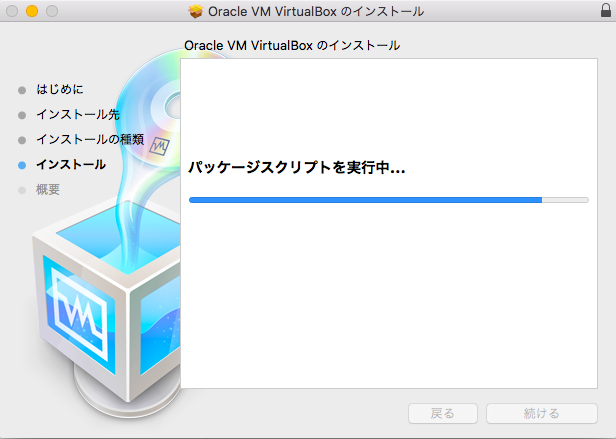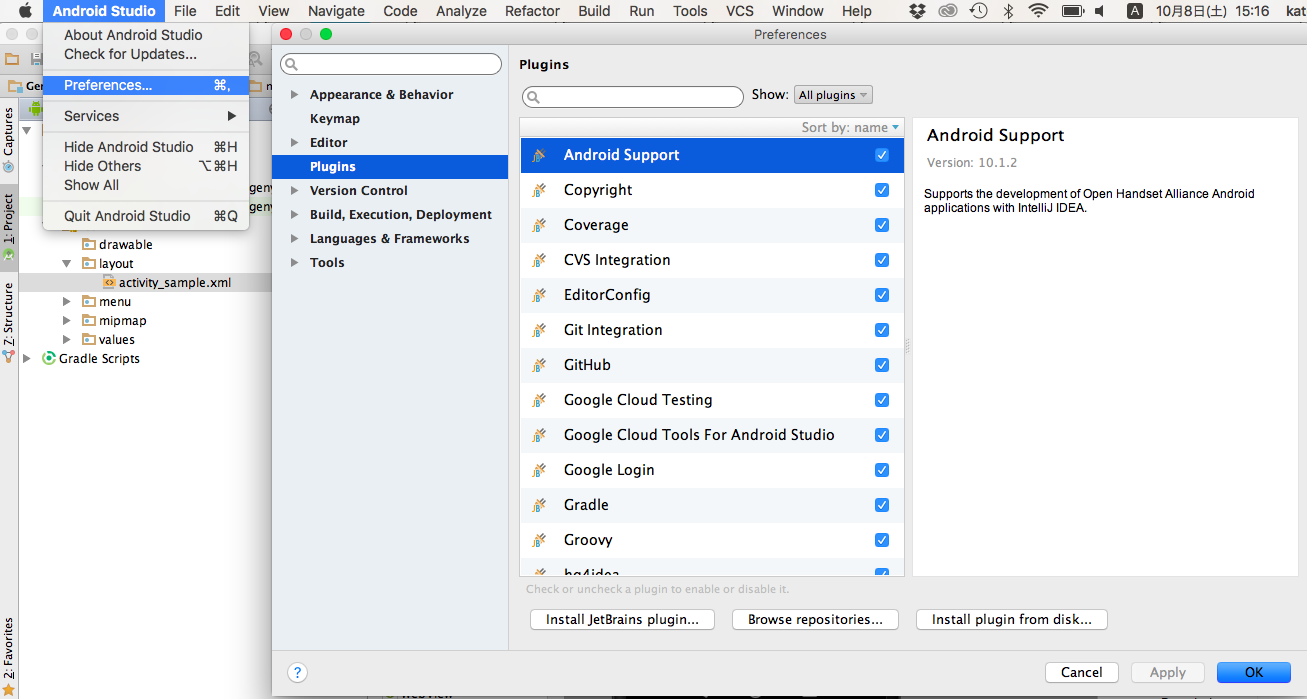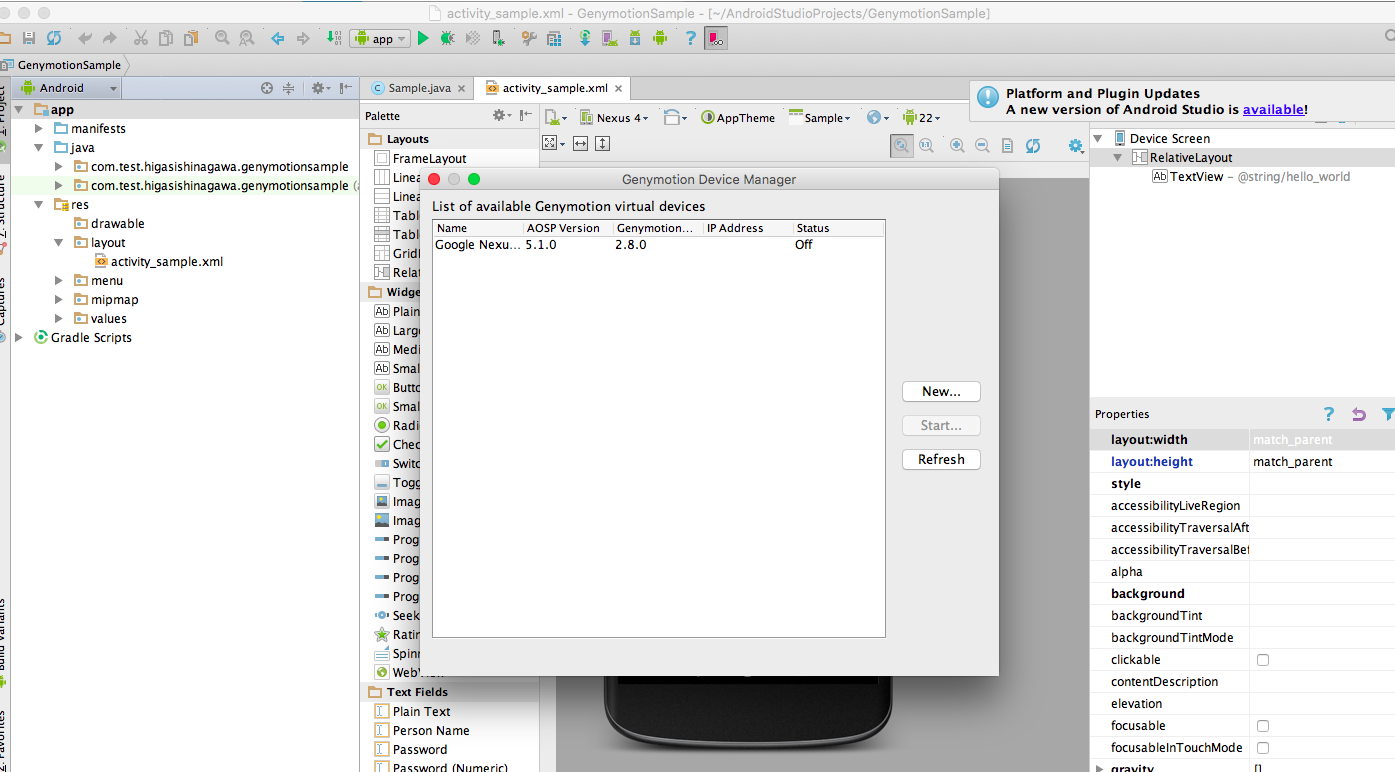目的
ADTを使ったエミュレータはどうさに時間がかかる。
VirtualBoxにて、高速なエミュレートが可能なGenymotionで動作確認を行えるようにする
環境
MacOS
Android 5.1
手順
アカウントを登録
ダウンロード
ダウンロードが完了したら、インストールを行う
VirtualBoxをインストールする
Genymotionを起動する
Genymotion側の設定
Applicationからアイコンで起動し、
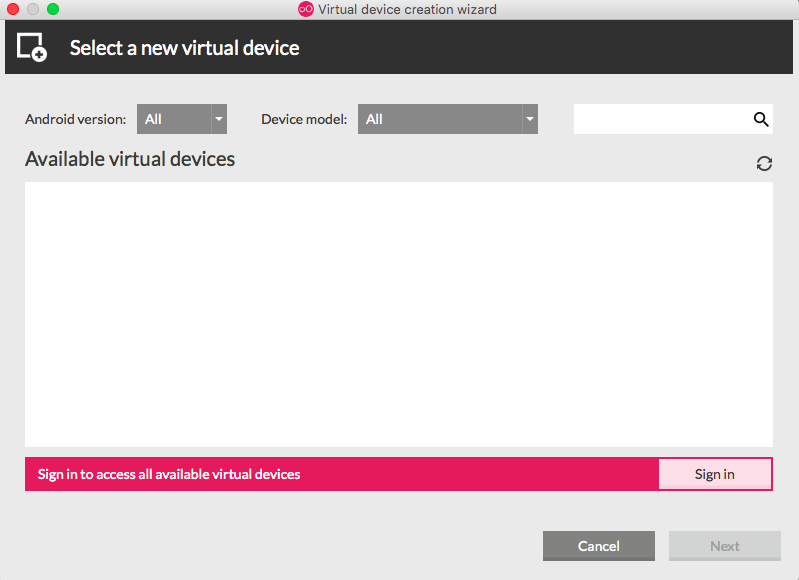
先ほど登録したユーザーでサインインする
開発環境と連携する
android Studio/Preferences/で、brows Repositoryを選択し、
AndroidStudio側の設定
AndroidStudioを再起動すると、Genymotionようのボタンが追加されている(ツールバー右端の赤いアイコン)

選択し、Genynotionが配置されているパスを追加する。
僕の環境の場合は、Applicationに配置したため
Application/Genymotion.appになる
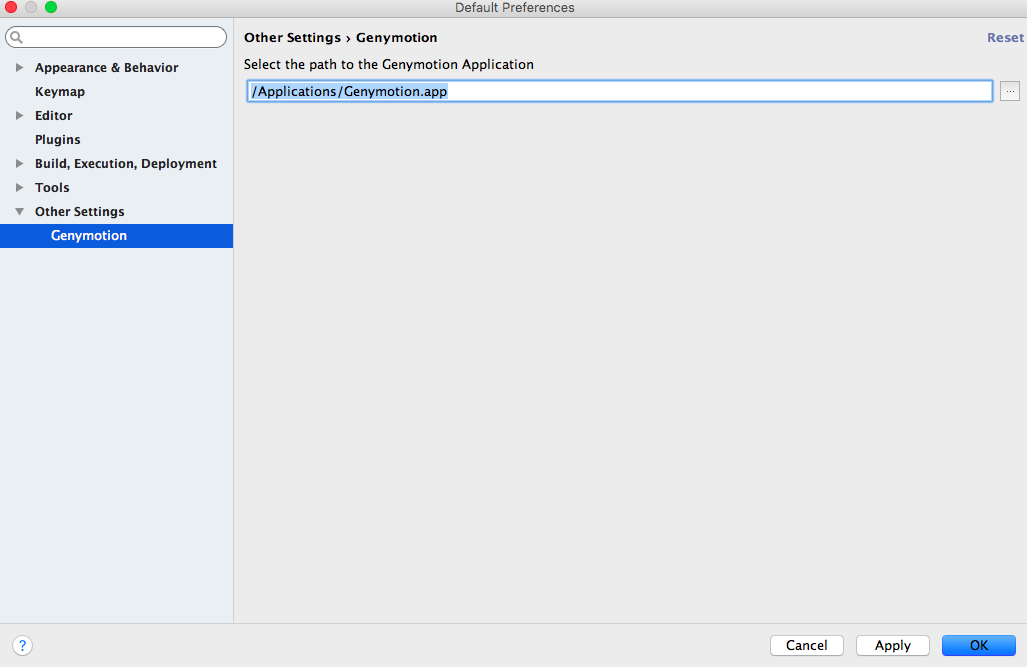
再度Genymotionアイコンを選択すると
マネージャーが起動し、
先ほど作成した仮想環境が表示されている
ここから仮想マシンを実行できる
Genymotion Managerから仮想マシンを起動し、
Genymotionの仮想マシンが、ターゲットの候補に表示される

そこで実行すると、即、Genymotion側の仮想マシンでアプリが起動する
参考
- VirtualBox
http://pc-karuma.net/mac-virtualbox-install/ - Genymotion導入
http://qiita.com/Sam/items/8d551f575b617fa0be7e